Word solo trae tres rótulos para los Títulos de las ilustraciones: Ilustración, Ecuación y Tabla. Pero nos permite añadir los que necesitemos, a través del botón Nuevo rótulo que abre el cuadro de diálogo del mismo nombre, donde se puede escribir lo que queramos que aparezca en la descripción. El inconveniente es que estos nuevos rótulos se guardan en la plantilla global Normal.dotm y, como sería de desear, no en el documento actual. Dependen, por tanto, del usuario y del equipo y no los podremos reutilizar en el futuro, a no ser que...
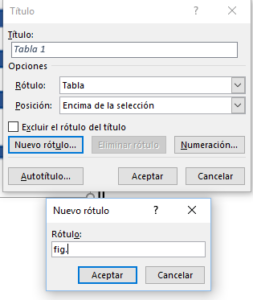
Los títulos de las ilustraciones están formadas por un nombre, que es el rótulo y un número secuencial, que es un campo SEQ. Lo podemos comprobar mostrando los códigos de campo con Alt+F9 o Mayúsc+F9. Conocer esto ya nos da una serie de pistas de lo que podemos hacer con los campos. Ver más de campos en otras entradas de la misma categoría.
La mejor forma de guardar los rótulos para reutilizarlos en documentos futuros es creando una entrada de Autotexto y guardarla en la plantilla global Buildings Blocks.dotx. . Para ello, como en todos los casos, ver numerar ecuaciones, seleccionamos todo el título y nos vamos a Insertar > Texto > Explorar elementos rápidos > Guardar selección en una galería de elementos rápidos...
En su cuadro de diálogo, el Nombre, es la clave, para que al escribir las primeras letras y presionar F3 aparezca. En Galería, seleccionamos Autotexto. En Categoría, Personalizada, si no está, se crea. Y, en Guardar en:, Buildings blocks.dotx, para que aparezca en todos los documentos.
Para poder utilizarlos en otros equipos hay que instalar en ellos la plantilla global Normal.dotm del primer equipo en el que se crearon los rótulos. La solución más sencilla, para usuarios no avanzados, que no es una solución, en realidad, es hacer esta parte de la edición en un solo equipo.
Espero que te guste y sea útil. Si es así, sigue el blog y compártelo con tus contactos. Espero tus comentarios y sugerencias para nuevos temas.
También puedes seguir el Curso avanzado de Word en mi canal de YouTube.
Buenas tardes. Tengo un problema con las referencias cruzadas. Tengo un archivo grande con diversas imágenes, tablas y dibujos, a las cuales les he otorgado diferentes títulos. Pero debo continuar editando el documento en otro computador, el cual no reconoce los títulos que ya había asignado, por lo que no me es posible insertar nuevas imágenes con los títulos previamente establecidos.
Muchas gracias, Santiago, por seguir y compartir, con tus contactos, mis canales:
En esta entrada tienes dos soluciones.
Buenas tardes. Tengo un problema con los títulos de las imágenes. Cuando inserto un título en una imagen, quiero que el rótulo salga de la siguiente manera: Imagen 2-11, pero aparece de la siguiente manera 2-11 Imagen. Querría saber si hay algún modo de cambiar el orden para que primero aparezca el texto y luego el número.
Muchas gracias, Unai, por seguir y compartir con tus contactos mis canales:
Lo normal es que aparezca en el orden correcto, si no lo hace es porque, inadvertidamente, has alterado el orden del campo con el rótulo. En esta entrada y en las enlazadas puede ver cómo funciona el título de las ilustraciones: Un rótulo seguido de un campo seq, o, en tu caso, otro styleref.